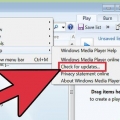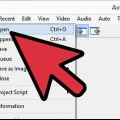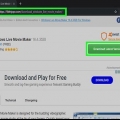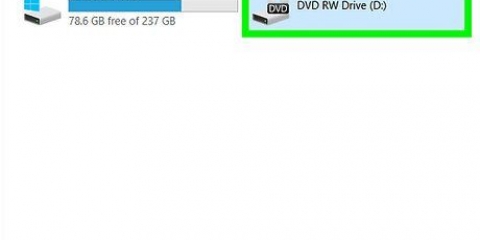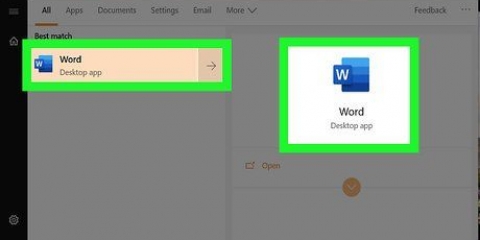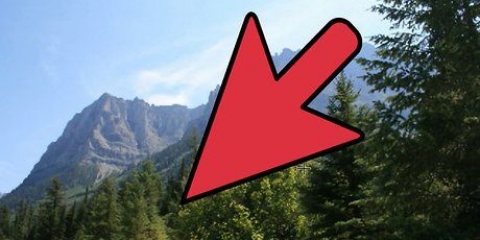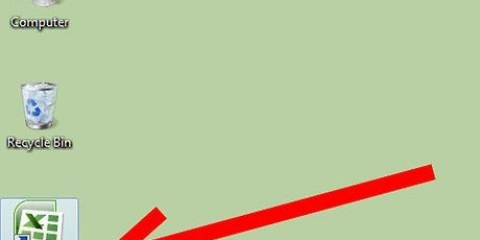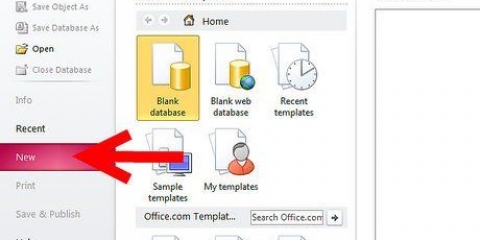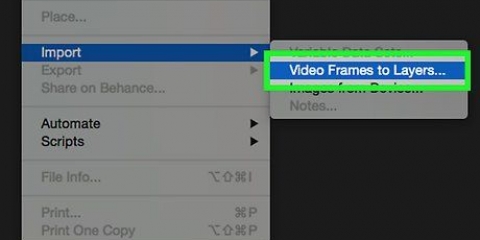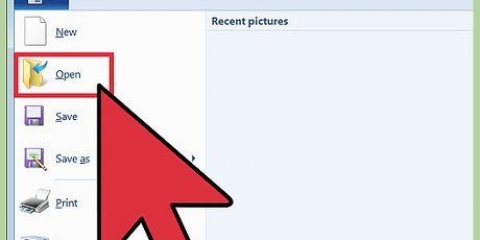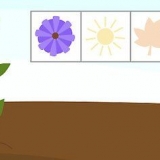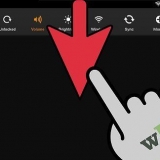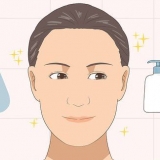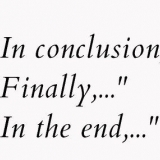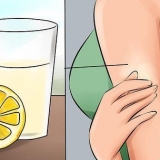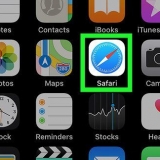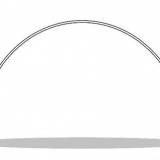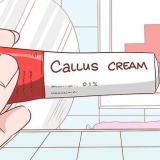Pour une qualité vidéo SD (MP4) en taille normale, choisissez "MPEG-4 de base" (choix de QuickTime), et imaginez le "Débit de données" dans quelque chose de plus que la norme de "64 kbits/s" avec une valeur de taille d`image plus élevée. Astuce : Suggérer "Débit de données" jamais supérieur à 9000 kbits/sec si vous "taille de l`image" sélectionne dans "768 x 576 SD". Si vous voulez une qualité vidéo HD, veuillez choisir comme format vidéo "MPEG-4 amélioré" ou "hein.264", et sélectionnez une taille d`image parmi "1280 x 720 HD" ou "1920 x 1080 HD" après "Débit de données"-modifications. N`OUBLIEZ PAS : Suggérez "Débit de données" jamais inférieur à "6000 kbits/s" si vous voulez une vidéo de qualité HD!


Convertissez mov en mp4 et hd mp4 avec quicktime pro 7
Exporter des fichiers de Quicktime Pro vers MP4 est faisable, seul le menu est un peu caché, comme vous le verrez ci-dessous. Si vous avez Quicktime (pas Quicktime Pro, mais le Quicktime standard), vous avez plusieurs options pour exporter des fichiers.
Pas

1. ouvrez-le.mov dans QuickTime Pro 7. cliquer sur "embouteillage" dans le menu principal, puis appuyez sur "Exportation".Cela fonctionne également dans Quicktime X, bien que la plupart des options ci-dessous aient disparu.

2. Cliquez sur la flèche vers le bas dans la case "Exportation:" et sélectionnez "Film au format MPEG-4". appuie sur le bouton "Options".

3. Sélectionner "MP4" dans la boite de dialogue"Paramètres d`exportation MPEG-4" pour choisir le codec que vous souhaitez utiliser pour la compression. Sous la rubrique "Vidéo" il y a 5 options pour choisir le format vidéo (Codec) : "rien", "MPEG-4 de base", "MPEG-4 amélioré", "hein.264" et "Traverser".

4. Coupler "l`audio" de la même façon que "Vidéo". Tout d`abord, vérifiez la vitesse de l`audio d`origine et sélectionnez la vitesse qui lui correspond, pour éviter que le son ne se synchronise.

5. Retournez à la boîte de dialogue du "Paramètres d`exportation MPEG-4" et choisissez "l`audio". Réglez-le sur 48 kHz stéréo (16 bits par défaut) pour la meilleure qualité audio et cliquez sur "d`accord".

6. Cliquez sur OK plusieurs fois jusqu`à ce que vous reveniez à la fenêtre "Enregistrer le fichier exporté sous". Trouvez un emplacement de stockage approprié avec suffisamment d`espace et cliquez sur "Sauvegarder". Bien fait! Attendez que le fichier soit enregistré.
Articles sur le sujet "Convertissez mov en mp4 et hd mp4 avec quicktime pro 7"
Оцените, пожалуйста статью
Similaire
Populaire